Overfør data fra iPhone, Android, iOS, datamaskin til hvor som helst uten noen tap.
- Overfør data fra ett Micro SD-kort til en annen Android
- Hvordan overføre bilder fra en telefon til en annen
- Slik overfører du bilder fra gammel LG-telefon til datamaskin
- Slik overfører du bilder fra en gammel Samsung til en annen Samsung
- Overfør kontakter fra Samsung til iPhone
- Overfør data fra LG til Samsung
- Overfør data fra gammel nettbrett til ny
- Overfør filer fra Android til Android
- Overfør iCloud Photos til Android
- Overfør iPhone-notater til Android
- Overfør iTunes Music til Android
Overfør musikk til Samsung uten problemer ved å bruke bemerkelsesverdige metoder
 Postet av Széki / 16. mars 2023 09:00
Postet av Széki / 16. mars 2023 09:00 Jeg laster ned alle sangene mine på datamaskinen før. Men jeg kan ikke høre på dem utenfor fordi jeg bare tar med Samsung-telefonen min. Hvilke måter bør jeg bruke for å overføre musikk til Samsung Galaxy S7? Så jeg kan høre på musikk uansett hvor jeg går.
Å lytte til musikk er mer praktisk når du bruker mobiltelefoner. Den lar deg lytte til favorittsangene dine når som helst og hvor som helst, siden du enkelt kan ta med deg telefonen uansett hvor du går. Men hvis alle sangene dine er på datamaskinen, må du overføre dem for å nyte å lytte med Samsung-telefonen. Annet enn det, flytte musikkfilene dine til telefonen gjør dem mer tilgjengelige fordi du ikke lenger trenger å slå på datamaskinen, noe som vanligvis tar tid. Du trenger bare å åpne telefonen som allerede er tilgjengelig. Og for at du skal oppnå det, trenger du et overføringsverktøy som kan hjelpe deg med å flytte musikkfilene dine raskt og enkelt.

Heldigvis er det flere overføringsverktøy og metoder du kan finne på nettet. Enten du foretrekker å bruke tredjepartsverktøy, innebygde tjenester eller manuelle metoder, er det ikke noe problem. Denne artikkelen vil gi disse overføringsteknikkene med enkle instruksjoner for å hjelpe deg med prosessen. Når du oppdager dem, trenger du ikke å laste ned musikk på telefonen eller datamaskinen gjentatte ganger. Du kan lagre sanger på datamaskinen og deretter overføre dem til telefonen, noe som er mer praktisk. Fortsett nedenfor for å begynne overføringen.

Guide List
Del 1. Overfør musikk til Samsung med FoneLab HyperTrans
Når du snakker om et effektivt overføringsverktøy, vil du ofte høre FoneLab HyperTrans komme opp i diskusjonen. Dette verktøyet er kjent for sin høye suksessrate for overføring av flere datatyper. FoneLab HyperTrans kan overføre musikkfiler mellom en datamaskin, iPhone, og Android-enhet. Den støtter nesten alle Android-enheter og Samsung-modeller, inkludert Samsung Galaxy S8, S7, S7 Edge, Samsung Galaxy active, Samsung Galaxy S6, S6 Edge, S6 edge+, Samsung Galaxy S6 active, og mer. Og hvis du bekymrer deg for kompatibiliteten til musikkfilene dine, trenger du ikke lenger å være det. Fordi dette programmet kan overføre forskjellige lydformater, kan du forvente at alle sangene du ønsker å flytte til din Samsung-telefon blir overført.
Vær oppmerksom på de problemfrie instruksjonene nedenfor for å få kunnskap om hvordan du overfører musikk fra datamaskinen til Galaxy S7 og andre Samsung-modeller med FoneLab HyperTrans:
Overfør data fra iPhone, Android, iOS, datamaskin til hvor som helst uten noen tap.
- Flytt filer mellom iPhone, iPad, iPod touch og Android.
- Importer filer fra iOS til iOS eller fra Android til Android.
- Flytt filer fra iPhone / iPad / iPod / Android til Computer.
- Lagre filer fra datamaskin til iPhone / iPad / iPod / Android.
Trinn 1Lagre FoneLab HyperTrans-filen gratis ved å klikke Gratis nedlasting til venstre på nettstedet. Etterpå åpner du den slik at installasjonen starter. Du kan velge installasjonsspråket du foretrekker før du trykker på Installer-knappen. Du kan starte og kjøre programmet på datamaskinen når prosessen er ferdig.
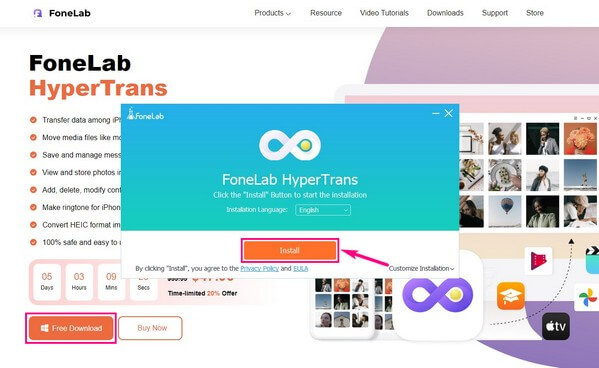
Trinn 2Koble Samsung-telefonen til datamaskinen ved hjelp av en USB-kabel eller Wi-Fi-nettverk. Skann QR-koden hvis du heller vil koble til via Wi-Fi. Installer MobieSync app på telefonen for en vellykket tilkobling.
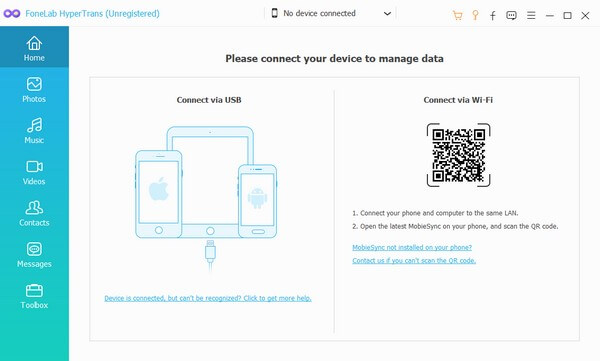
Trinn 3Klikk på rullegardinfanen øverst og velg datamaskinen din fra enhetsalternativene. Etter det klikker du på musikk fanen til venstre i grensesnittet. Datamaskinmappene som inneholder musikkfilene dine vil da dukke opp. Velg mappen som lagrer sangene du vil overføre. Velg dem når de vises på høyre side.
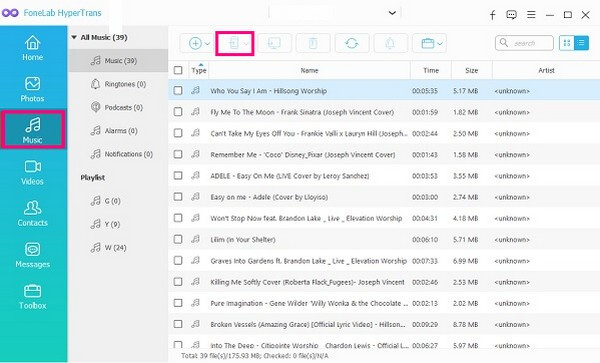
Trinn 4Når du er ferdig med å velge musikkfilene, klikker du på fanen med telefon ikonet på den øvre delen av skjermen. Velg din Samsung-telefon når du blir spurt hvilken enhet du vil at filene dine skal overføres til. Programmet vil da begynne å flytte musikken din til Samsung-telefonen. Vent til prosessen er ferdig før du kobler fra enheten.
Overfør data fra iPhone, Android, iOS, datamaskin til hvor som helst uten noen tap.
- Flytt filer mellom iPhone, iPad, iPod touch og Android.
- Importer filer fra iOS til iOS eller fra Android til Android.
- Flytt filer fra iPhone / iPad / iPod / Android til Computer.
- Lagre filer fra datamaskin til iPhone / iPad / iPod / Android.
Del 2. Overfør musikk til Samsung med USB-kabel
Overføring av musikk til Samsung med en USB-kabel er en annen populær metode. Den er enkel å betjene, spesielt siden du også kan bruke laderens kabel. Denne metoden kan imidlertid være slitsom hvis musikkfilene dine er i forskjellige mapper. Du må sjekke ulike mapper på forskjellige deler av datamaskinen før du finner alle lydfilene du ønsker å overføre. Du må også overføre dem individuelt i stedet for å flytte flere samtidig.
Vær oppmerksom på de problemfrie instruksjonene nedenfor for Samsung Galaxy S7 musikkoverføring og andre modeller med en USB-kabel:
Trinn 1Koble en USB-kabel til Samsung-telefonen din og legg den andre enden inn i en datamaskins USB-port. Når et tillatelsesvarsel vises på telefonens skjerm, lar du datamaskinen få tilgang til filene og lagringsplassen din.
Trinn 2Gå til File Explorer på datamaskinen og velg lydfilene du ønsker å overføre. Høyreklikk på dem, og velg deretter Kopier or Kutt fra listen over alternativer.
Trinn 3Få tilgang til enhetsfilene på datamaskinen, og velg deretter en mappe der du vil lagre lydfilene. Når du åpner mappen, høyreklikker du hvor som helst og velger Lim inn for å overføre musikkfilene til Samsung-telefonen.
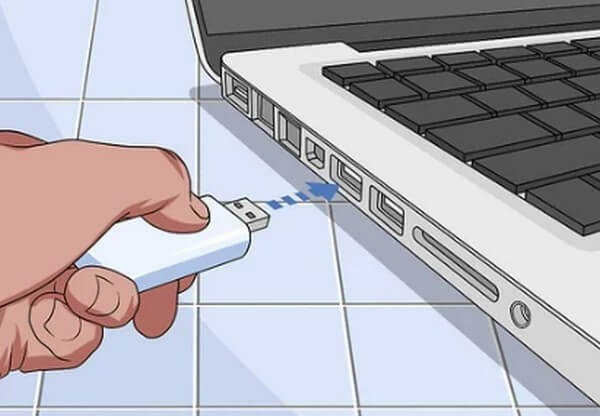
Del 3. Overfør musikk til Samsung med Samsung Smart Switch
Samsung Smart Switch er en app som lar brukere overføre ulike filer til en Samsung-telefon. Dette inkluderer musikk, bilder, notater, kontakter osv. Du kan bruke det til å overføre innholdet til den gamle Samsung-telefonen til en ny. Men merk at telefonen din bare kan motta data hvis den er Samsung. Hvis ikke, vil du ikke kunne overføre filer med denne metoden.
Vær oppmerksom på de problemfrie instruksjonene nedenfor for å få kunnskap om hvordan du overfører musikk til Galaxy S7 og andre Samsung-modeller med Samsung Smart Switch:
Trinn 1Installer Samsung Smart Switch-appen på begge telefonene for å sende og motta filene. Sørg for å holde dem i nærheten og ha tilstrekkelig batterilading under prosessen.
Trinn 2Deretter åpner du Innstillinger på begge telefonene og søker etter Samsung Smart Switch for å starte appen. Trykk på Ta med data fra gammel enhet > Motta data > Galaxy/Android > trådløs på den nye telefonen, og trykk deretter på Send data > trådløs på din gamle telefon. Etterpå, trykk Allow for en vellykket tilkobling.
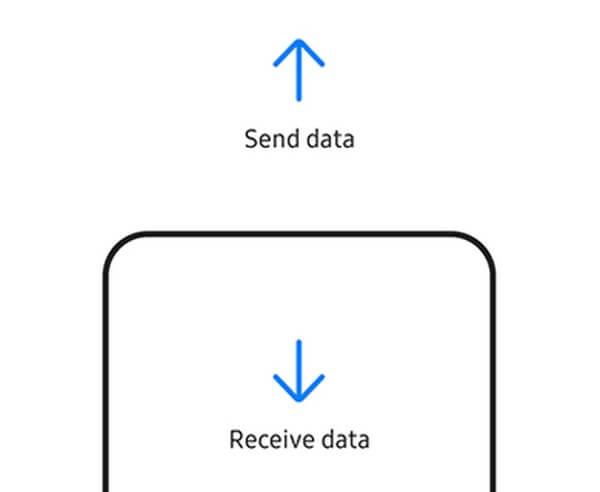
Trinn 3Velg deretter på den nye telefonen musikk som datatypen du ønsker å flytte, og trykk deretter på Overfør knapp. Musikkfilene vil da begynne å overføre til din nye Samsung-telefon.
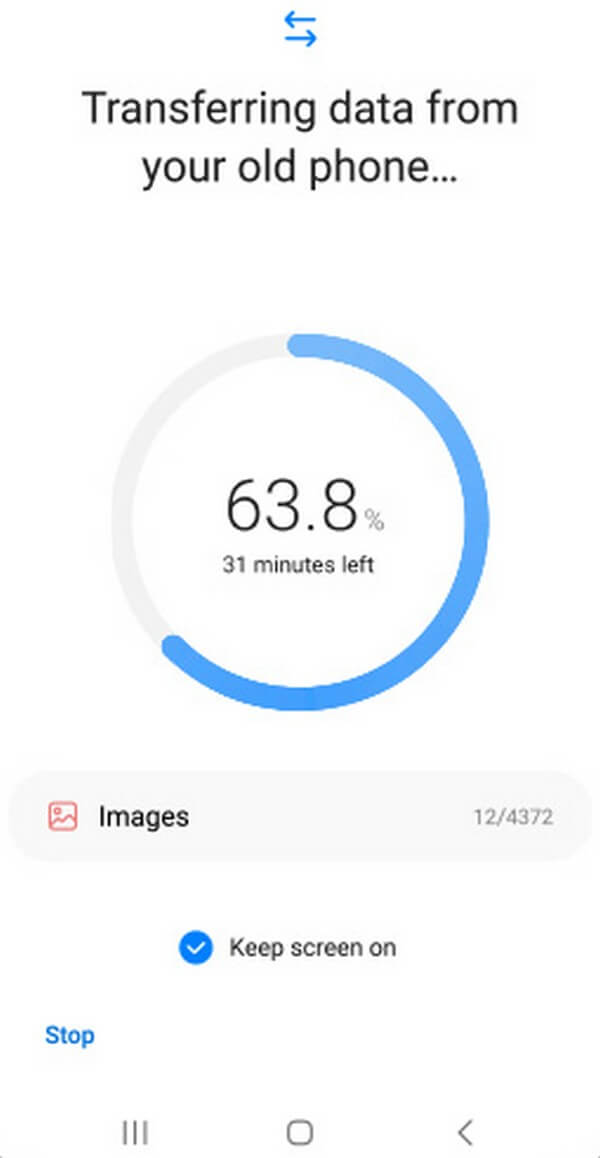
Del 4. Overfør musikk til Samsung med Android Filoverføring på Mac
Du kan bruke Android File Transfer hvis du bruker en Mac. Dette programmet tillater filoverføring mellom en Mac og en Android-enhet. Med dette vil du kunne overføre musikkfiler fra Mac-en til Samsung-telefonen. Men dette programmet har ingen iOS-enheter og Windows-versjoner. Derfor vil du ikke kunne bruke denne metoden hvis du ikke har en Mac-datamaskin.
Vær oppmerksom på de problemfrie instruksjonene nedenfor for å overføre musikk til Samsung Galaxy S7 og andre modeller med Android File Transfer på Mac:
Trinn 1Installer og start Android File Transfer-programmet på din Mac. Deretter kobler du Samsung-telefonen til den ved hjelp av en USB-kabel.
Trinn 2Plukke ut OK når en popup vises på Mac-skjermen for at den skal kunne få tilgang til filene dine. Trykk på Allow på telefonens skjerm også.
Trinn 3Når en filkatalog vises, klikker du musikk. Etterpå kan du dra lydfilene dine til programvinduet for å overføre dem til Samsung-telefonen.
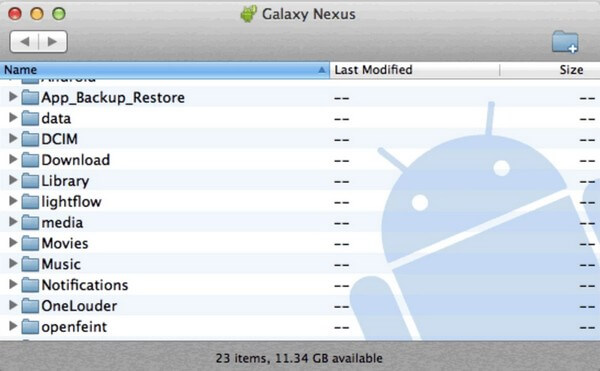
Overfør data fra iPhone, Android, iOS, datamaskin til hvor som helst uten noen tap.
- Flytt filer mellom iPhone, iPad, iPod touch og Android.
- Importer filer fra iOS til iOS eller fra Android til Android.
- Flytt filer fra iPhone / iPad / iPod / Android til Computer.
- Lagre filer fra datamaskin til iPhone / iPad / iPod / Android.
Del 5. Vanlige spørsmål om overføring av musikk til Samsung
1. Kan du overføre iPhone-musikk til Samsung med Bluetooth?
Nei, det kan du ikke. Det er allment kjent at både iPhone og Samsung har Bluetooth. Det er imidlertid ikke mulig å bruke det til å overføre filer med hverandre, hovedsakelig på grunn av begrensningene som er satt av operativsystemet. iOS- og Android-enheter er ikke kompatible med deling av filer ved hjelp av Bluetooth, så du kan ikke også overføre musikk fra en iPhone til Samsung. Med mindre du installerer et program som FoneLab HyperTrans På datamaskinen din.
2. Er det mulig å selektivt overføre musikk med Smart Switch?
Dessverre er det ikke det. Smart Switch tillater kun overføring etter datatype. Dette betyr at hvis du vil overføre noen få musikkfiler, må du inkludere all musikken din for at overføringen skal være mulig. Heldigvis kan du bruke FoneLab HyperTrans i stedet. Dette programmet lar deg velge bare filene du ønsker å flytte.
3. Er FoneLab HyperTrans enkel å bruke?
Ja, det er det. FoneLab HyperTrans har et enkelt grensesnitt, som gjør det lettere å forstå programmets funksjoner. Komponentene er enkle å se på, så du vil ikke ha problemer med å bestemme hvilken som er hvilken når du bruker programmet.
Overfør data fra iPhone, Android, iOS, datamaskin til hvor som helst uten noen tap.
- Flytt filer mellom iPhone, iPad, iPod touch og Android.
- Importer filer fra iOS til iOS eller fra Android til Android.
- Flytt filer fra iPhone / iPad / iPod / Android til Computer.
- Lagre filer fra datamaskin til iPhone / iPad / iPod / Android.
Hvis du trenger å overføre flere filer i fremtiden, kan du stole på FoneLab HyperTrans program. Den gir nesten alle nødvendige funksjoner for å gjøre overføringsprosessen praktisk.
